Apples iPad gibt es mittlerweile in vielen Variationen. Während die neuen Modelle mit flotter Hardware punkten, greifen einige aufgrund des Preises auch gerne mal zu einem etwas älteren Gerät. Dies kann zum Beispiel ein iPad 2 oder ein iPad Mini sein. An sich eine super Idee, allerdings kann es mit der Zeit zu Leistungseinbußen kommen. Das heißt, dass das Gerät nicht mehr so schnell wie am Anfang arbeitet. Es betrifft allerdings nicht nur ältere Modelle, auch die neuen bleiben nicht verschont. Die folgenden Tipps und Tricks kann man also auf jedem iPad anwenden, egal wie alt es ist und welche Ausstattung es hat.
Sich von Apps trennen
Es gibt unzählige Apps im Store, doch sie haben einen Nachteil: Hat man zu viel davon drauf, dann hat es Auswirkungen auf die Performance. Jede belegt nämlich Speicherplatz, der von Zeit zu Zeit immer weniger wird. Während die Apps stetig mehr beanspruchen, bleibt dem Betriebssystem nicht mehr viel über. Ab und an heißt es also ausmisten und schauen, welche Programme deinstalliert werden können. Meistens sind es die Apps, die man länger nicht mehr genutzt hat. Dem Betriebssystem bringt es viel, da es effektiver arbeiten kann.
Hinweis: Es gibt den Mythos, dass schon das Schließen alleine das System beschleunigt und Speicherplatz freigibt. Dem ist aber nicht so, nur ein vollständiges Löschen führt zu diesem Ergebnis.
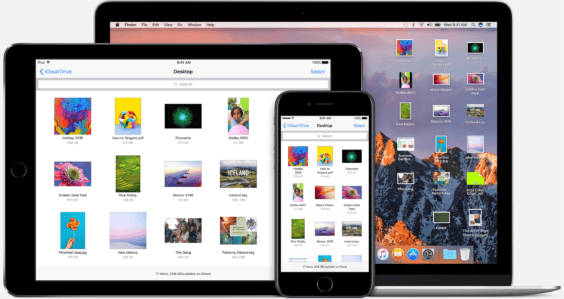
Große Dateien entfernen
Nachdem nun viele Apps gar nicht mehr da sind, kann man den restlichen Programmen einer Schlankheitskur unterziehen. Besser gesagt werden die anfallenden Dateien von der jeweiligen Software gelöscht, die in der Praxis nicht mehr benötigt werden. Um zu der entsprechenden Option zu gelangen, muss man zunächst die Einstellungen öffnen. Anschließend geht man auf „Speicher- & iCloud-Nutzung“ und sucht sich den Bereich „Speicher“ raus. Nun fehlt noch ein Klick auf „Speicher verwalten“, danach folgt die Suche nach einer speicherfressenden App. Diese wird geöffnet und je nach Element, welches nicht mehr gebraucht wird, muss noch ein Wisch nach links her. Jetzt wird dessen Inhalt geleert und es gibt zusätzlichen Speicher.
Neustart
Nach der großen Reinigung ist ein Neustart sehr empfehlenswert. Dieser aktualisiert nämlich den Speicherplatz und es findet eine Neuverteilung statt. Wie üblich muss man dafür einfach lange auf den Power-Button drücken. Danach erscheint auch schon die entsprechende Schaltfläche.
App-Aktualisierung deaktivieren
Je mehr ein iPad machen muss, umso eher sind Leistungseinbrüche zu erwarten. Vor allem bei älteren Modellen merkt man dies, sodass manche Funktionen ohne Probleme deaktiviert werden können. Eine davon ist die automatische App-Aktualisierung, die in den Einstellungen ausgeschaltet werden sollte. Der gesuchte Punkt befindet sich unter „Allgemein“ und „Hintergrundaktualisierung“. Sobald die Schaltfläche auf „Aus“ gestellt wurde, finden keine Updates mehr im Hintergrund statt. Das schont die CPU und verlängert die Akkulaufzeit.
Arbeitsspeicher optimieren
Ein optimierter RAM kann wahre Wunder vollbringen. Um diesen Schritt durchzuführen, muss man den Power-Button drücken und halten, bis das Fenster „Ausschalten“ erscheint. Nun wird zusätzlich noch der Home-Button gedrückt, was letztendlich zu einem kurzen Flackern des Bildschirms führen sollte. Dies ist das Zeichen, dass alles funktioniert hat und der Arbeitsspeicher leer ist.